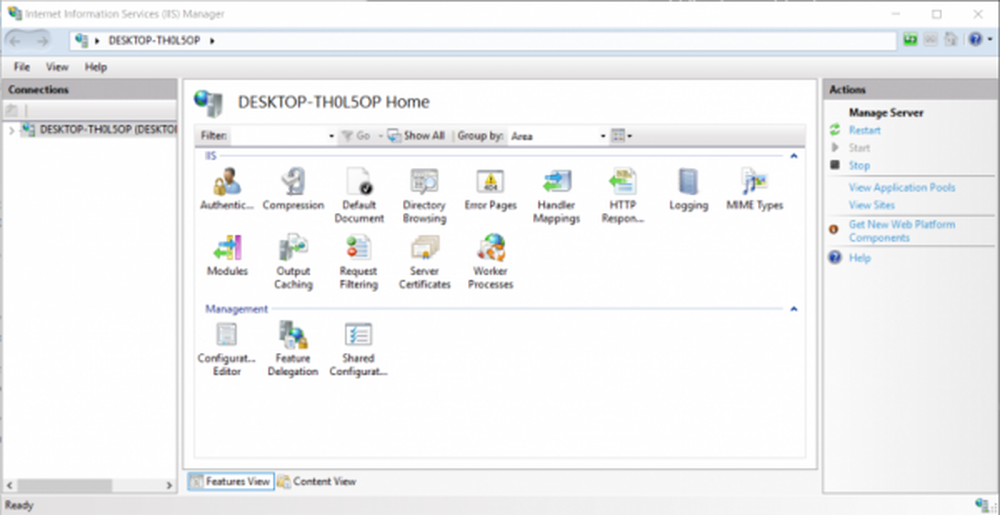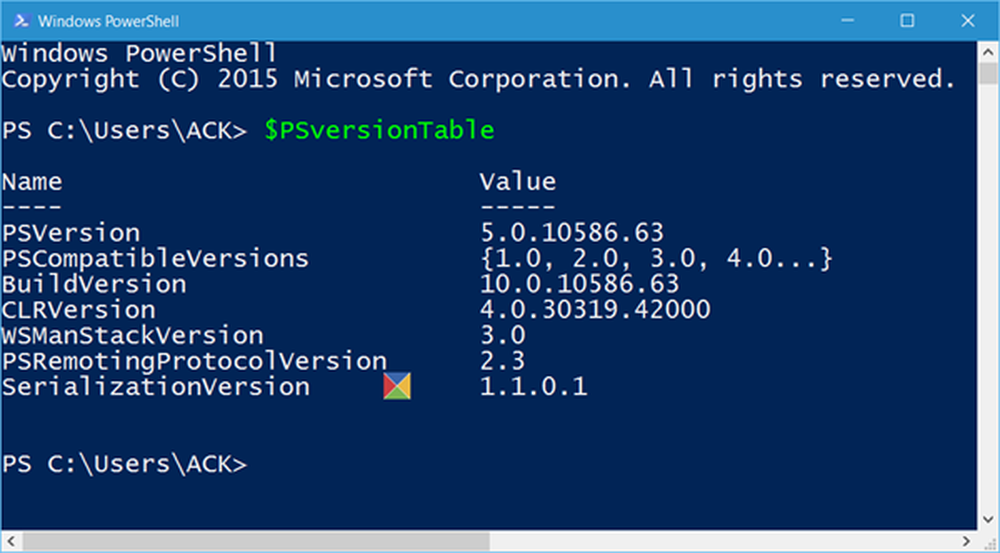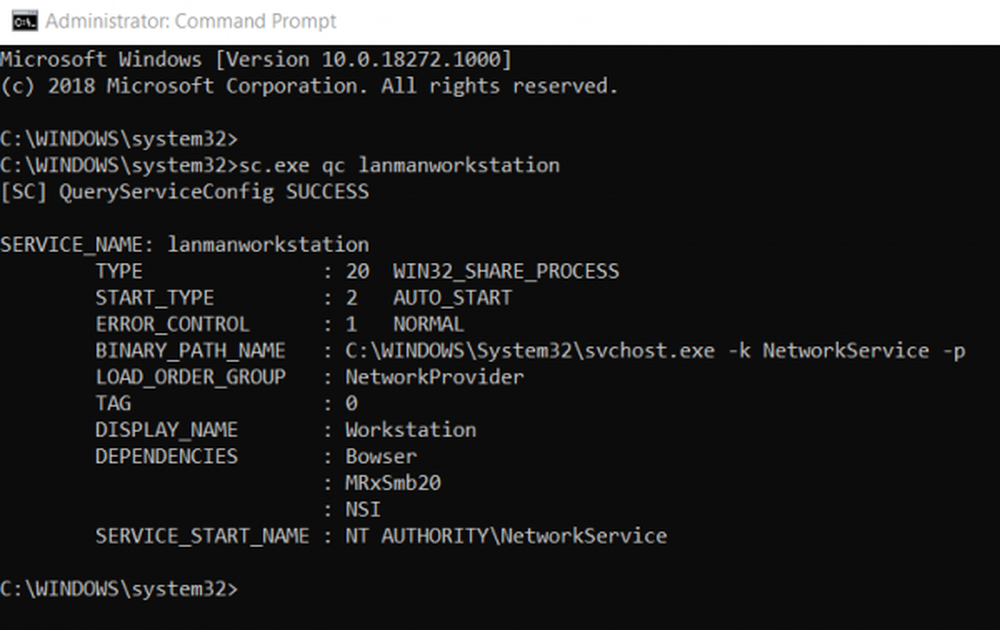Så här kontrollerar du aktiveringsstatus och typ av Microsoft Office
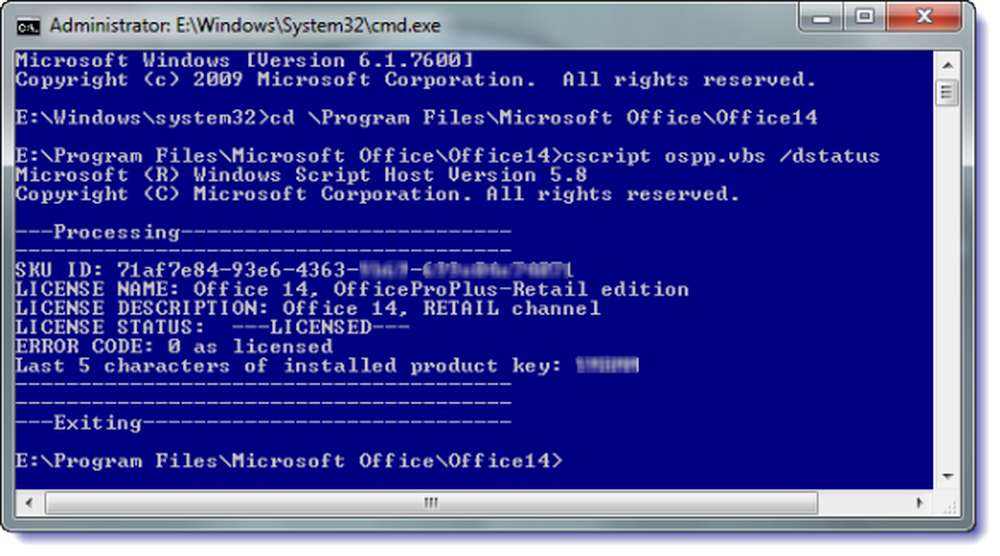
Om du vill kontrollera aktiveringstypen och statusen för din Microsoft Office-installation, på din Windows-dator, kan du göra det med en kommandotolk.
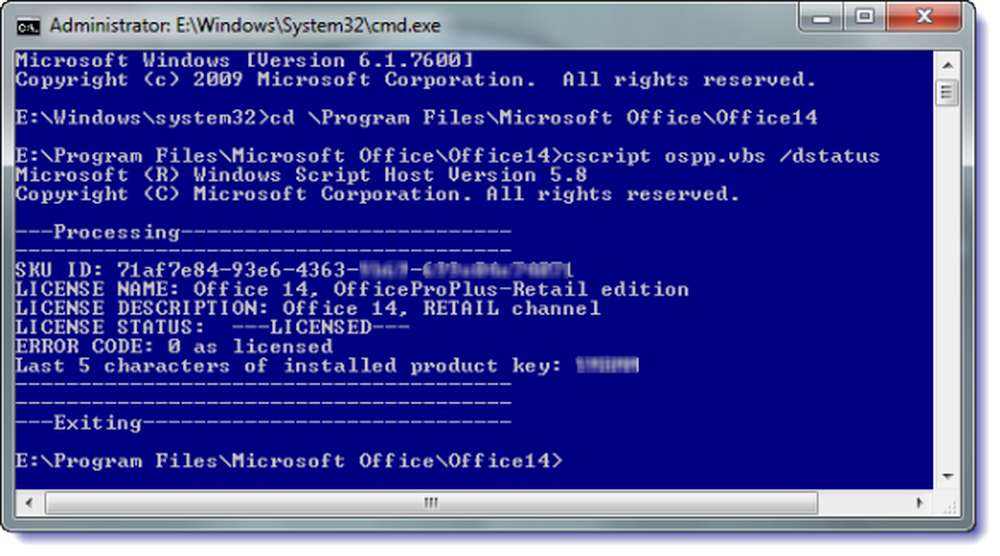
Kontrollera Aktiveringsstatus och typ av Microsoft Office
Öppna en kommandoprompt med administrativa behörigheter, skriv följande och tryck på Enter för att navigera till mappen Office16:
cd \ Program Files \ Microsoft Office \ Office16
Skriv sedan följande och tryck på Enter:
cscript ospp.vbs / dstatus
Du får se alla dessa detaljer här. Du kan se detaljerna mot Licensnamn för licens typ och Licensstatus för att se om kopian är aktiverad och licensierad.
Banorna som ska användas är följande:- 32-bitars Office på 64-bitars Windows: cd \ Program Files (x86) \ Microsoft Office \ Office16
- 32-bitars Office på 32-bitars Windows: cd \ Program Files \ Microsoft Office \ Office16
- 64-bitars Office på 64-bitars Windows: cd \ Program Files \ Microsoft Office \ Office16
UPPDATERING: När det gäller Microsoft Office 14 måste du ersätta Office16 med Office14.
Gå här för att lära dig hur du ser licensens status och aktiverings-ID för ditt Windows OS.